Opravte problém s nefunkčnou aplikáciou Mail v systéme Windows 10
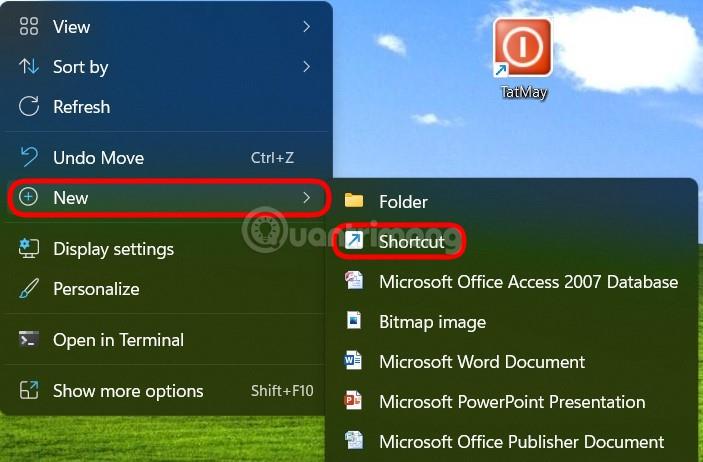
Keď aplikácia Mail prestane správne fungovať, znamená to tiež, že tieto upozornenia prestanú prichádzať a môžu spôsobiť, že zmeškáte dôležitú udalosť.

Mail je predvolená aplikácia elektronickej pošty (e-mail), ktorú spoločnosť Apple nainštalovala na iPhone, ako aj na produkty v jej softvérovom ekosystéme. Táto aplikácia je milovaná mnohými používateľmi iPhone, pretože je hlboko integrovaná do iOS a umožňuje rýchle odosielanie e-mailov s prílohami do mnohých rôznych e-mailových aplikácií.
Ak v systéme iOS zablokujete kontakt v kontaktoch, aplikácia Mail tiež zakáže e-mailovú adresu spojenú s týmto kontaktom.
V predvolenom nastavení však aplikácia Mail nebude úplne blokovať e-maily od kontaktov, ktoré ste zablokovali. Namiesto toho stále prijíma tieto e-maily, označí ich ako odoslané od zablokovanej osoby a ukladá ich do vašej doručenej pošty spolu so zvyškom vašich e-mailov.
Ak nechcete, aby sa vám zobrazovali e-maily od odosielateľov, ktorých ste zablokovali, môžete ich odstrániť zo svojej doručenej pošty. Zahŕňa to zmenu nastavenia, ktoré nastavuje aplikáciu Mail tak, aby automaticky odstraňovala e-maily z účtov „na čiernej listine“.
Nastavte automatické odstraňovanie e-mailov od blokovaných odosielateľov na iPhone
Ak chcete odstrániť e-maily zo zablokovaných kontaktov, postupujte podľa týchto jednoduchých krokov nižšie:
1. Otvorte na svojom iPhone aplikáciu Nastavenia (ikona ozubeného kolieska).
2. V ponuke nastavení prejdite nadol a klepnite na „ Mail “, aby ste upravili niektoré súvisiace nastavenia.
Posuňte sa nadol na kategóriu Threading . Tu kliknite na „ Možnosti blokovaného odosielateľa “.

Kliknite na možnosť „Presunúť do koša“ . (Predtým bola povolená možnosť „ Nechať v doručenej pošte “).

Teraz budú e-maily od ľudí, ktorých ste zablokovali, prechádzať do koša v aplikácii Mail. Ak chcete vidieť tieto e-maily, stačí otvoriť aplikáciu Mail a prejsť do „ Kôš “. Upozorňujeme, že budú uložené v sekcii Kôš iba na určitý čas.
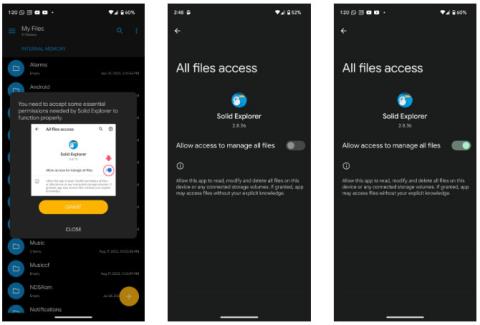
Ak chcete manuálne spravovať zoznam blokovaných kontaktov v aplikácii Mail, jednoducho prejdite na „ Nastavenia -> Pošta -> Blokované “.
Keď aplikácia Mail prestane správne fungovať, znamená to tiež, že tieto upozornenia prestanú prichádzať a môžu spôsobiť, že zmeškáte dôležitú udalosť.
Mail je predvolená aplikácia elektronickej pošty (e-mail), ktorú spoločnosť Apple nainštalovala na iPhone, ako aj na produkty v jej softvérovom ekosystéme.
Kontrola zvuku je malá, ale celkom užitočná funkcia na telefónoch iPhone.
Aplikácia Fotky na iPhone má funkciu spomienok, ktorá vytvára zbierky fotografií a videí s hudbou ako vo filme.
Apple Music sa od svojho prvého uvedenia na trh v roku 2015 mimoriadne rozrástol. K dnešnému dňu je po Spotify druhou najväčšou platenou platformou na streamovanie hudby na svete. Okrem hudobných albumov je Apple Music domovom aj tisícok hudobných videí, 24/7 rádií a mnohých ďalších služieb.
Ak chcete vo svojich videách hudbu na pozadí, alebo konkrétnejšie, nahrajte prehrávanú skladbu ako hudbu na pozadí videa, existuje veľmi jednoduché riešenie.
Hoci iPhone obsahuje vstavanú aplikáciu Počasie, niekedy neposkytuje dostatočne podrobné údaje. Ak chcete niečo pridať, v App Store je veľa možností.
Okrem zdieľania fotografií z albumov môžu používatelia pridávať fotografie do zdieľaných albumov na iPhone. Fotografie môžete automaticky pridávať do zdieľaných albumov bez toho, aby ste museli znova pracovať s albumom.
Existujú dva rýchlejšie a jednoduchšie spôsoby, ako nastaviť odpočítavanie/časovač na vašom zariadení Apple.
App Store obsahuje tisíce skvelých aplikácií, ktoré ste ešte nevyskúšali. Mainstreamové hľadané výrazy nemusia byť užitočné, ak chcete objavovať jedinečné aplikácie a púšťať sa do nekonečného rolovania s náhodnými kľúčovými slovami nie je žiadna sranda.
Blur Video je aplikácia, ktorá rozmazáva scény alebo akýkoľvek obsah, ktorý chcete na svojom telefóne, aby nám pomohla získať obraz, ktorý sa nám páči.
Tento článok vás prevedie tým, ako nainštalovať Google Chrome ako predvolený prehliadač v systéme iOS 14.









